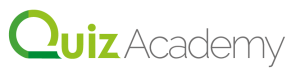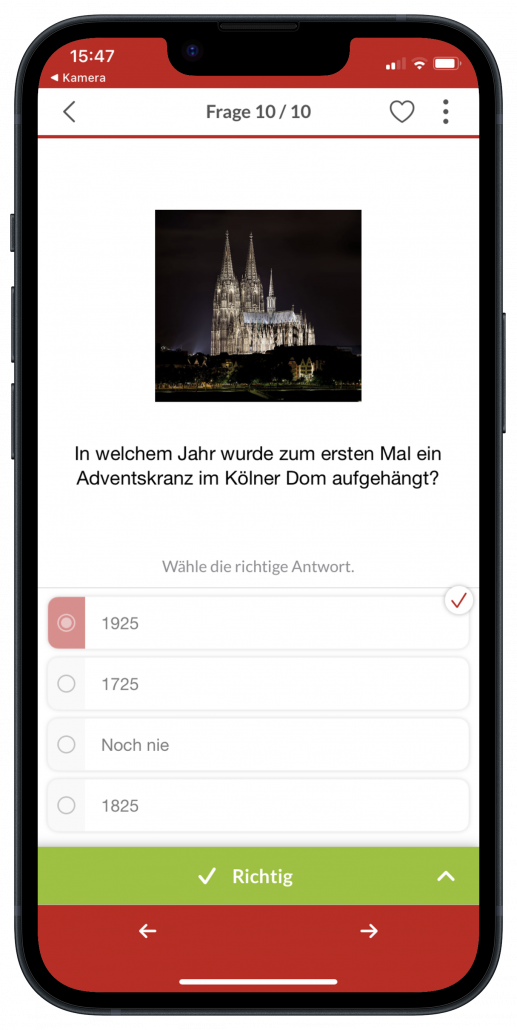Weihnachtsquiz mit QuizAcademy
Herzlich willkommen zur festlichen Jahreszeit! Weihnachten steht vor der Tür, und was könnte die Stimmung besser aufhellen als ein unterhaltsames Weihnachtsquiz?
Weihnachtsquiz in Deine Organisation
- Teambildung: Ein Weihnachtsquiz ist die perfekte Gelegenheit, Mitarbeiter aus verschiedenen Abteilungen zusammenzubringen und den Teamzusammenhalt zu stärken. Die gemeinsame Teilnahme an diesem festlichen Ereignis ermöglicht es Kollegen, sich besser kennenzulernen und Beziehungen aufzubauen.
- Förderung der Organisationskultur: Weihnachtsquiz erlauben es Organisationen, ihre einzigartige Kultur zu betonen und die Werte und Traditionen zu feiern, die sie auszeichnen. Dies schafft ein Gefühl der Zugehörigkeit und Identifikation mit der Organisation.
- Wissensaustausch: Das Quiz bietet die Möglichkeit, Wissen über die Unternehmensgeschichte, -werte und -ziele zu vermitteln. Durch die Quizfragen können Mitarbeiter mehr über die Organisation erfahren und ihre Bindung vertiefen.
- Motivation und Unterhaltung: Weihnachtsquiz bringen Freude und Unterhaltung in den Arbeitsalltag. Sie motivieren Mitarbeiter, sich aktiv am Unternehmensleben zu beteiligen und schaffen eine positive Arbeitsatmosphäre.
- Preise und Anreize: Die Aussicht auf Belohnungen und Preise für herausragende Leistungen steigert den Ehrgeiz und die Beteiligung der Mitarbeiter. Dies kann die Motivation erhöhen und den Wettbewerbsgeist innerhalb des Unternehmens anregen.
- Anpassbarkeit: Weihnachtsquiz für Unternehmen können an die Bedürfnisse und Ziele Deiner Organisation angepasst werden. Du kannst Fragen und Themen auswählen, die zur Unternehmenskultur passen und die gewünschten Botschaften vermitteln.
3 Möglichkeiten für Weihnachtsquiz
Entdecke unsere 3 vielseitigen Möglichkeiten für Dein Weihnachtsquiz-Erlebnis. Ob Du allein quizzen möchtest, einen Wettbewerb planst oder Deine Weihnachtsfeier mit einem mitreißenden Live-Weihnachtsquiz bereichern willst – unsere Quiz-Optionen sind auf Deine Bedürfnisse zugeschnitten.
Weihnachtsquiz spielen
Wie gut kennst Du Dich mit Weihnachten aus? Beantworte die Fragen und schaue Dir unsere Karteikarten zum Thema Weihnachten an.
Beantworte die Fragen für Dich allein, löse sie gemeinsam mit Familie und Freunden oder integriere sie als ein Besucher-Weihnachtsquiz auf Deiner Webseite. Über den QR-Code auf diesem Flyer kannst Du das Weihnachsquiz auch in unseren Apps auf dem Smartphone spielen.
Wenn Du Dein eigenes Weihnachtsquiz, oder ein Besucher-Weihnachtsquiz erstellen möchtest, welches Du ganz leicht per iFrame einbinden kannst, dann registriere Dich kostenfrei bei QuizAcademy.
Weihnachtsquiz Wettbewerb
Neben einem normalen Quiz, das Du immer und immer wieder spielen kannst, bietet unser Weihnachtsquiz auch die spannende Möglichkeit, Leistungen im Rahmen eines Wettbewerbs zu bewerten und miteinander zu vergleichen.
Teste Dein Wissen in diesem spannenden Weihnachtsquiz-Wettbewerb. Über den QR-Code auf diesem Flyer kannst Du den Wettbewerb auch in unseren Apps auf dem Smartphone spielen.
Die Gewinner werden nicht nur mit Ruhm und Ehre belohnt, sondern erhalten auch einen tosenden Applaus.
Live-Weihnachtsquiz
Mit einem Live-Weihnachtsquiz kannst Du lustige Weihnachtsfragen und eigene Fragen zu Deiner Organisation mit allen Teilnehmern (Mitarbeiter, Studierende, Schüler, etc.) live (in Präsenz oder Online) bei der Weihnachtsfeier spielen. Deine Teilnehmer können sich in einer Bestenliste miteinander messen. Dieses Gamification-Tool führt zu einer hohen Aktivierung und bringt einen weiteren Spaßfaktor in Deine Weihnachtsfeier. Weitere Informationen zu dieser Funktion findest Du unter folgendem Link.
Live-Weihnachtsquiz in Deine Organisation
- Interaktives Engagement: Mit einem Live-Weihnachtsquiz kannst Du die Teilnehmer aktiv in die Weihnachtsfeier einbeziehen, sei es in Präsenz oder online. Dies sorgt für eine unterhaltsame und interaktive Erfahrung.
- Individuelle Anpassung: Du kannst sowohl lustige Weihnachtsfragen als auch Fragen, die speziell auf Deine Organisation zugeschnitten sind, in das Quiz integrieren. Dies ermöglicht eine maßgeschneiderte Unterhaltung und fördert die Verbindung zur Organisation.
- Wettbewerbliche Elemente: Die Möglichkeit, Teilnehmer in einer Bestenliste miteinander messen zu lassen, schafft einen Wettbewerbsgeist und spornt die Teilnehmer an, ihr Bestes zu geben.
- Gamification-Tool: Das Live-Weihnachtsquiz fungiert als ein Gamification-Tool, das die Aktivierung und den Unterhaltungswert der Weihnachtsfeier steigert. Dies trägt zu einem insgesamt unterhaltsameren Veranstaltungserlebnis bei.
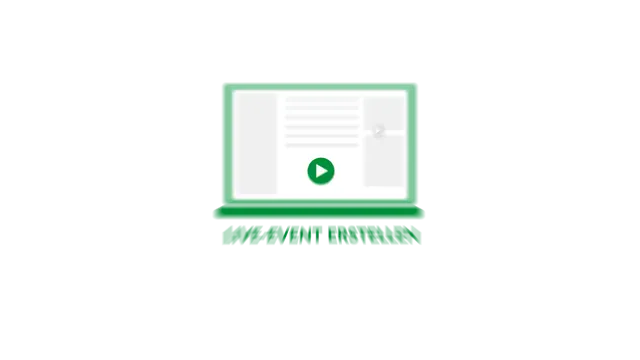
Das sagen die Teilnehmer eines Live-Weihnachtsquiz bei einer Firmenweihnachtsfeier
» Unser Live-Weihnachtsquiz war das Highlight unserer diesjährigen Weihnachtsfeier! Die Fragen waren anspruchsvoll und unterhaltsam zugleich, und die festliche Stimmung hat wirklich für eine tolle Atmosphäre gesorgt. Herzlichen Dank an das Team für die kreativen Fragen und die tollen Preise! Die Gewinner zu sein, hat das Ganze noch einmal extra besonders gemacht. Freue mich schon auf das nächste Jahr!«
» Das Live-Weihnachtsquiz auf unserer Firmenfeier war einfach fantastisch! 🌟 Die interaktiven Fragen haben uns nicht nur zum Nachdenken gebracht, sondern auch viel Spaß gemacht. Die kleinen Preise für die Gewinner waren eine süße Überraschung 🎁 und haben das Wettbewerbsgefühl noch verstärkt. 🏆 Tolle Idee, die Weihnachtsfeier auf diese Weise aufzupeppen. Danke an das Orgateam für die großartige Umsetzung! 👏«
Live-Weihnachtsquiz einsetzen
Um ein Live-Weihnachtsquiz zu nutzen, musst Du unser CMS (Autorentool) verwenden. Du kannst dieses mit unseren Testzugangsdaten ausprobieren, oder Dir gleich einen eigenen Account erstellen. In unserem CMS findest Du auch ein Muster-Weihnachtsquiz, welches Du ohne Erstellung eigener Weihnachtsfragen sofort nutzen kannst. Folge dazu dieser Anleitung.
FAQ
Antworten auf alle wichtigen Fragen von Nutzern
Selbstverständlich!
Du kannst das Weihnachtsquiz sowie den Weihnachtsquiz-Wettbewerb auf dieser Seite vollkommen kostenlos nutzen. Grundsätzlich ist QuizAcademy für alle Teilnehmer, also für alle, die ein Quiz spielen, kostenfrei.
In diesem Fall bist Du in unserem Jargon ein Lehrender und benötigst einen Account, um auf unser CMS (Autorentool) zugreifen zu können. Du hast die Wahl, dies entweder mit unseren Testzugangsdaten zu tun oder direkt Deinen eigenen Account zu erstellen.
Nein!
Du kannst QuizAcademy entweder kostenfrei nutzen oder eine kostenfreie Testphase (QuizAcademy Edition) beginnen, die automatisch ausläuft, wenn du das Abo nicht eigenständig aktivierst.
Wir gehen sogar einen Schritt weiter …
Niemand wünscht sich inaktive Accounts, und das gilt auch für uns!
Wenn Du Dein vorläufiges Passwort nach 30 Tagen nicht geändert hast und Dich nicht eingeloggt hast, dann behalten wir uns vor Deinen Account wieder zu löschen.
Du siehst also, es gibt kein Risiko für Dich!
3 Editionen zur Auswahl
QuizAcademy bietet Dir die Auswahl aus drei verschiedenen Editionen, die sich nach der Zielgruppe der Lernenden richten. Die School Edition richtet sich an Schulen, die University Edition ist für Hochschulen gedacht, und die QuizAcademy Edition steht allen anderen Organisationen zur Verfügung.
Kostenfreier Zugang für School und University Edition
In der School und University Edition bieten wir bei angemessener Nutzung einen dauerhaft kostenfreien Zugang.
30-tägige kostenlose Testphase QuizAcademy Edition
Du kannst die QuizAcademy Edition umfassend und kostenfrei für 30 Tage testen.
Nach Testphase oder bei Nutzung über kostenfreiem Bereich
Wenn Du mit unseren Angeboten zufrieden bist oder Deine langfristige Nutzung die kostenfreien Bereiche der School und University Edition übersteigt, hast Du die Möglichkeit, eine Einzelplatzlizenz zu erwerben oder Deinen Bedarf an Deine Organisation weiterzugeben. Wir bieten attraktive Lizenzmodelle mit stark rabattierten Preisen für Organisationen (Multi-Lizenzen) und einen fairen, transparenten Implementierungsprozess. Zusätzlich bieten wir Sonderkonditionen in den Bereichen School und University an.
Schau Dir gerne unser Preismodell auf folgender Seite an: https://quizacademy.de/preise/
Einfach geht immer
Der einfachste Ansatz ist die Nutzung unserer Musterinhalte. Das Weihnachtsquiz findest Du in unserem Kurs-Markt zu freien Nutzung. Suche im Kurs-Markt nach dem Namen “Weihnachstquiz”. Unser Muster für ein Weihnachts Live-Event findest Du, wenn Du auf Live-Event importieren gehst und unsere Musterinhalte verwendest.
Je individueller, desto besser und unterhaltsamer
Wenn Du die Fragen an Deine Teilnehmer anpasst, werden sie spannender und interessanter. Nimm Dir etwas Zeit, um ansprechende Fragen zu erstellen. Es wird sich für Dich auszahlen.
Unsere Akademie – Deine Wissensquelle
Unsere Akademie steht Dir zur Verfügung und bietet umfassende Schritt-für-Schritt-Anleitungen, begleitet von einer Fülle von Bildern, GIFs und Videos, um all Deine Fragen zu beantworten. Sie wird kontinuierlich aktualisiert und erweitert, um Dir stets die bestmögliche Unterstützung zu bieten.
Telefon- und E-Mail-Support
Sprich oder schreibe mit unseren echten, deutschsprachigen Support-Mitarbeitern. Kontaktiere uns per E-Mail, rufe uns an oder bitte um einen Rückruf. Unser Telefon-Support wird von unseren Kunden sehr geschätzt. Hier findest Du unsere Kontaktmöglichkeiten: https://quizacademy.de/kontakt/
Onboarding-Gespräch
Wenn Du Dich für die QuizAcademy Edition registrierst und Deine Telefonnummer freiwillig angibst, wundere Dich nicht, wenn wir Dich während Deiner Testphase für ein kurzes Onboarding-Gespräch kontaktieren. Dabei können wir Deine Ideen besprechen und wertvolle Nutzungstipps geben. Normalerweise dauert ein solches Gespräch lediglich 3–5 Minuten.
Weltweite Traditionen
In welchem Land bringt anstatt des Weihnachtsmannes die Hexe ‘La Befana’ Geschenke?
Ⓐ Spanien
Ⓑ Italien
Ⓒ Griechenland
Ⓓ Portugal
Wo wird Weihnachten traditionell mit einem Grillfest am Strand gefeiert?
Ⓐ Südafrika
Ⓑ Australien
Ⓒ Brasilien
Ⓓ Kalifornien, USA
In welchem Land ist es Brauch, am Heiligabend zwölf verschiedene Gerichte zu servieren?
Ⓐ Polen
Ⓑ Mexiko
Ⓒ Schweden
Ⓓ Italien
In welchem Land verstecken die Menschen ihre Besen, um sie vor Hexen zu schützen?
Ⓐ Norwegen
Ⓑ Deutschland
Ⓒ Kanada
Ⓓ Niederlande
Wo wird das Fest der Lichter, Diwali, das oft mit Weihnachten verglichen wird, gefeiert?
Ⓐ China
Ⓑ Indien
Ⓒ Japan
Ⓓ Thailand
In welchem Land feiern die Menschen am 7. Januar Weihnachten nach dem julianischen Kalender?
Ⓐ Griechenland
Ⓑ Russland
Ⓒ Australien
Ⓓ Brasilien
In welchem Land ist es eine Tradition, KFC zu Weihnachten zu essen?
Ⓐ USA
Ⓑ Japan
Ⓒ Südkorea
Ⓓ China
Welches Land hat die Tradition, Weihnachten mit dem Lied “Noche de Paz” zu feiern?
Ⓐ Spanien
Ⓑ Mexiko
Ⓒ Argentinien
Ⓓ Brasilien
In welchem Land ist es üblich, am Weihnachtstag in den Ozean zu springen?
Ⓐ Irland
Ⓑ Südafrika
Ⓒ Australien
Ⓓ Neuseeland
Wo wird “Gävlebocken”, ein riesiger Strohziegenbau, jedes Jahr zu Weihnachten errichtet?
Ⓐ Finnland
Ⓑ Schweden
Ⓒ Norwegen
Ⓓ Dänemark
In welchem Land werden Schuhe statt Strümpfe für Geschenke aufgestellt?
Ⓐ Italien
Ⓑ Frankreich
Ⓒ Deutschland
Ⓓ Spanien
In welchem Land werden rote Unterwäsche als Glücksbringer für das neue Jahr getragen?
Ⓐ Mexiko
Ⓑ Italien
Ⓒ Spanien
Ⓓ Portugal
In welchem Land ist das traditionelle Weihnachtsessen “Pavlova”, ein Baiser-Dessert?
Ⓐ England
Ⓑ Neuseeland
Ⓒ Kanada
Ⓓ Australien
Wo wird “Sinterklaas” am 5. Dezember gefeiert?
Ⓐ Deutschland
Ⓑ Belgien
Ⓒ Niederlande
Ⓓ Österreich
In welchem Land veranstaltet man einen Umzug mit Laternen, um St. Martin zu ehren?
Ⓐ Schweiz
Ⓑ Österreich
Ⓒ Deutschland
Ⓓ Niederlande
In welchem Land wird Weihnachten als “Festtag der Liebe” bezeichnet?
Ⓐ Dänemark
Ⓑ Schweden
Ⓒ Norwegen
Ⓓ Finnland
Wo wird das Weihnachtsfest traditionell mit einem “Julbord”, einem festlichen Buffet, gefeiert?
Ⓐ Finnland
Ⓑ Schweden
Ⓒ Dänemark
Ⓓ Norwegen
In welchem Land hängen die Menschen “Parol”, sternförmige Laternen, auf?
Ⓐ Philippinen
Ⓑ Thailand
Ⓒ Vietnam
Ⓓ Malaysia
Wo wird am 13. Dezember das Luciafest zu Ehren der Heiligen Lucia gefeiert?
Ⓐ Italien
Ⓑ Schweden
Ⓒ Norwegen
Ⓓ Finnland
In welchem Land wird der Heilige Abend oft mit “Reveillon”, einem festlichen Mitternachtsessen, gefeiert?
Ⓐ Brasilien
Ⓑ Portugal
Ⓒ Spanien
Ⓓ Frankreich
Geschichte
Welcher römische Kaiser ordnete die Volkszählung an, die im Neuen Testament erwähnt wird?
Ⓐ Julius Caesar
Ⓑ Augustus
Ⓒ Nero
Ⓓ Tiberius
Wann wurde Weihnachten zum ersten Mal als Bundesfeiertag in den USA anerkannt?
Ⓐ 1789
Ⓑ 1870
Ⓒ 1906
Ⓓ 1941
Wo und wann wurde der erste dokumentierte Weihnachtsbaum aufgestellt?
Ⓐ England, 1444
Ⓑ Deutschland, 1527
Ⓒ Frankreich, 1589
Ⓓ Italien, 1423
In welchem Land wurde die Tradition des Weihnachtsmanns (Santa Claus) maßgeblich geprägt?
Ⓐ Deutschland
Ⓑ Niederlande
Ⓒ USA
Ⓓ Finnland
Wann und wo wurde “Stille Nacht, Heilige Nacht” erstmals aufgeführt?
Ⓐ Österreich, 1818
Ⓑ Deutschland, 1840
Ⓒ Italien, 1823
Ⓓ England, 1833
Welches Land führte als erstes Briefmarken mit Weihnachtsmotiven ein?
Ⓐ USA
Ⓑ Kanada
Ⓒ Österreich
Ⓓ Großbritannien
In welchem Jahr wurde das Weihnachtslied “Jingle Bells” uraufgeführt?
Ⓐ 1857
Ⓑ 1870
Ⓒ 1888
Ⓓ 1901
Welcher US-Präsident machte den Weihnachtsbaum im Weißen Haus zu einer festen Tradition?
Ⓐ Theodore Roosevelt
Ⓑ Calvin Coolidge
Ⓒ Franklin D. Roosevelt
Ⓓ John F. Kennedy
Wann wurde der Adventskranz erfunden?
Ⓐ Im 10. Jahrhundert
Ⓑ Im 16. Jahrhundert
Ⓒ Im 19. Jahrhundert
Ⓓ Im 20. Jahrhundert
In welchem Land entstand die Tradition des Weihnachtsstrumpfs?
Ⓐ Italien
Ⓑ USA
Ⓒ England
Ⓓ Deutschland
Wann wurde das Weihnachtslied “White Christmas” von Irving Berlin geschrieben?
Ⓐ 1940
Ⓑ 1942
Ⓒ 1945
Ⓓ 1950
Welcher historische Ereignis fand am Weihnachtstag 800 n. Chr. statt?
Ⓐ Gründung Roms
Ⓑ Krönung Karls des Großen
Ⓒ Die Schlacht bei Hastings
Ⓓ Entdeckung Amerikas
Welches Land erfand den Adventskalender?
Ⓐ Österreich
Ⓑ Deutschland
Ⓒ Schweden
Ⓓ England
In welchem Jahr wurde “A Christmas Carol” von Charles Dickens veröffentlicht?
Ⓐ 1843
Ⓑ 1856
Ⓒ 1865
Ⓓ 1871
Woher stammt die Legende von den Drei Weisen aus dem Morgenland?
Ⓐ Altes Testament
Ⓑ Neues Testament
Ⓒ Ägyptische Mythologie
Ⓓ Griechische Mythologie
Wann wurde das Fest der Heiligen Drei Könige als Feiertag eingeführt?
Ⓐ Im 4. Jahrhundert
Ⓑ Im 6. Jahrhundert
Ⓒ Im 8. Jahrhundert
Ⓓ Im 11. Jahrhundert
Welches Land startete die Tradition des Weihnachtsschwimmens?
Ⓐ Australien
Ⓑ Irland
Ⓒ Kanada
Ⓓ Südafrika
Wo wurde der erste künstliche Weihnachtsbaum hergestellt?
Ⓐ USA
Ⓑ Deutschland
Ⓒ England
Ⓓ Frankreich
Wann und wo wurde der erste Weihnachtsbaum elektrisch beleuchtet?
Ⓐ New York, 1882
Ⓑ London, 1895
Ⓒ Paris, 1900
Ⓓ Berlin, 1908
Welches Land führte den Weihnachtsurlaub am 25. Dezember zuerst ein?
Ⓐ Italien
Ⓑ England
Ⓒ Deutschland
Ⓓ Frankreich
Die Quizfragen bieten einen spannenden Einblick in die Geschichte und Traditionen rund um Weihnachten.
Kultur
In welchem Land wird am Heiligabend die Sauna besucht?
Ⓐ Finnland
Ⓑ Schweden
Ⓒ Norwegen
Ⓓ Dänemark
In welchem Land ist es Brauch, an Weihnachten eine orangefarbene Frucht im Strumpf zu finden?
Ⓐ Kanada
Ⓑ Großbritannien
Ⓒ USA
Ⓓ Niederlande
In welchem Land finden am 6. Dezember Laternenumzüge statt, bei dem Kinder Weihnachtslieder singen, um Süßigkeiten zu sammeln?
Ⓐ Belgien
Ⓑ USA
Ⓒ Deutschland
Ⓓ Österreich
Wo ist es Tradition, eine Weihnachtsgurke im Baum zu verstecken?
Ⓐ Deutschland
Ⓑ USA
Ⓒ Großbritannien
Ⓓ Schweden
In welchem Land wird Weihnachten als “Pascua” bezeichnet?
Ⓐ Italien
Ⓑ Spanien
Ⓒ Mexiko
Ⓓ Portugal
In welchem Land wird der Weihnachtsmann oft als “Père Noël” bezeichnet?
Ⓐ Deutschland
Ⓑ Frankreich
Ⓒ Kanada
Ⓓ Belgien
Welches Land feiert Weihnachten am Strand mit einem Barbecue?
Ⓐ Australien
Ⓑ Südafrika
Ⓒ Neuseeland
Ⓓ Brasilien
In welchem Land ist “Panettone” ein traditionelles Weihnachtsgebäck?
Ⓐ Spanien
Ⓑ Italien
Ⓒ Frankreich
Ⓓ Portugal
In welchem Land tragen die Menschen rote Unterwäsche als Glücksbringer für das neue Jahr?
Ⓐ Spanien
Ⓑ Italien
Ⓒ Mexiko
Ⓓ Brasilien
Wo wird der “Julbord”, ein festliches Buffet, zu Weihnachten serviert?
Ⓐ Finnland
Ⓑ Norwegen
Ⓒ Schweden
Ⓓ Dänemark
In welchem Land hängen die Menschen “Parol”, sternförmige Laternen, zu Weihnachten auf?
Ⓐ Philippinen
Ⓑ Thailand
Ⓒ Vietnam
Ⓓ Malaysia
In welchem Land wird das Fest der Lichter, Diwali, das oft mit Weihnachten verglichen wird, gefeiert?
Ⓐ Indien
Ⓑ China
Ⓒ Japan
Ⓓ Thailand
In welchem Land ist es Brauch, am Heiligabend zwölf Gerichte zu essen, die die zwölf Apostel repräsentieren?
Ⓐ Polen
Ⓑ Italien
Ⓒ Spanien
Ⓓ Russland
In welcher Stadt findet jedes Jahr der berühmte “Christkindlesmarkt” statt?
Ⓐ München
Ⓑ Wien
Ⓒ Nürnberg
Ⓓ Strasbourg
Welches Land feiert Weihnachten traditionell am 6. Januar, dem Dreikönigstag?
Ⓐ Mexiko
Ⓑ Spanien
Ⓒ Italien
Ⓓ Griechenland
In welchem Land wird traditionell “Pavlova”, ein Baiser-Dessert, zu Weihnachten serviert?
Ⓐ Australien
Ⓑ Neuseeland
Ⓒ Kanada
Ⓓ England
In welchem Land ist es eine Weihnachtstradition, Geld in einen Kuchen zu backen?
Ⓐ Frankreich
Ⓑ Griechenland
Ⓒ Portugal
Ⓓ Italien
In welchem Land werden am Weihnachtsabend Kerzen auf den Friedhöfen angezündet?
Ⓐ Finnland
Ⓑ Polen
Ⓒ Schweden
Ⓓ Ungarn
In welchem Land ist es üblich, am Weihnachtstag rote Kleidung zu tragen?
Ⓐ Brasilien
Ⓑ Japan
Ⓒ Indien
Ⓓ Nigeria
In welchem Land wird der Weihnachtsmann oft “Babbo Natale” genannt?
Ⓐ Spanien
Ⓑ Italien
Ⓒ Frankreich
Ⓓ Deutschland
In welchem Land ist es Tradition, am Weihnachtstag einen Löffel Porridge für Elfen draußen zu hinterlassen?
Ⓐ Island
Ⓑ Norwegen
Ⓒ Dänemark
Ⓓ Finnland
Welches Land feiert Weihnachten mit dem traditionellen Tanz der “Pastorelas”?
Ⓐ Brasilien
Ⓑ Mexiko
Ⓒ Spanien
Ⓓ Kolumbien
In welchem Land ist “Galette des Rois”, ein Kuchen zum Dreikönigstag, eine beliebte Tradition?
Ⓐ Frankreich
Ⓑ Belgien
Ⓒ Schweiz
Ⓓ Deutschland
In welchem Land wird das Neujahrsfest als “Omisoka” gefeiert?
Ⓐ China
Ⓑ Südkorea
Ⓒ Japan
Ⓓ Vietnam
In welchem Land findet die Tradition des “Boxing Day” am 26. Dezember statt?
Ⓐ USA
Ⓑ Kanada
Ⓒ Großbritannien
Ⓓ Australien
In welchem Land ist es üblich, Weihnachten mit einem Feuerwerk zu feiern?
Ⓐ Brasilien
Ⓑ Deutschland
Ⓒ USA
Ⓓ Südafrika
In welchem Land ist es Tradition, an Weihnachten Linsengerichte zu essen, um Wohlstand zu fördern?
Ⓐ Italien
Ⓑ Ungarn
Ⓒ Portugal
Ⓓ Griechenland
In welchem Land wird Weihnachten als “Jul” bezeichnet und oft mit einem “Julbord” gefeiert?
Ⓐ Schweden
Ⓑ Norwegen
Ⓒ Dänemark
Ⓓ Finnland
In welchem Land wird am Weihnachtsabend traditionell “Tamales” gegessen?
Ⓐ Mexiko
Ⓑ Spanien
Ⓒ Peru
Ⓓ Brasilien
In welchem Land wird “Nochebuena” mit einem Familienfestessen am 24. Dezember gefeiert?
Ⓐ Spanien
Ⓑ Mexiko
Ⓒ Argentinien
Ⓓ Kuba
In welchem Land ist das Neujahrskonzert der Wiener Philharmoniker eine traditionelle Feier?
Ⓐ Österreich
Ⓑ Deutschland
Ⓒ Schweiz
Ⓓ Ungarn
In welchem Land wird “Jólabókaflóð”, das Geschenk von Büchern an Heiligabend, gefeiert?
Ⓐ Island
Ⓑ Norwegen
Ⓒ Schweden
Ⓓ Dänemark
Die Quizfragen decken eine Vielzahl von kulturellen Traditionen und Bräuchen ab, die mit Weihnachten in verschiedenen Ländern verbunden sind.
Musik
Welcher Künstler sang “White Christmas”, eines der meistverkauften Weihnachtslieder aller Zeiten?
Ⓐ Bing Crosby
Ⓑ Frank Sinatra
Ⓒ Elvis Presley
Ⓓ Dean Martin
Von wem ist das Weihnachtslied “All I Want for Christmas Is You”?
Ⓐ Mariah Carey
Ⓑ Whitney Houston
Ⓒ Celine Dion
Ⓓ Beyoncé
Welches Weihnachtslied enthält die Zeile “Treetops glisten and children listen”?
Ⓐ Jingle Bells
Ⓑ White Christmas
Ⓒ Silent Night
Ⓓ Let It Snow
In welchem Jahr wurde “Last Christmas” von Wham! veröffentlicht?
Ⓐ 1982
Ⓑ 1984
Ⓒ 1986
Ⓓ 1988
Welches Weihnachtslied beginnt mit “Chestnuts roasting on an open fire”?
Ⓐ The Christmas Song
Ⓑ Winter Wonderland
Ⓒ Let It Snow
Ⓓ Frosty the Snowman
Welche Band veröffentlichte das Lied “Do They Know It’s Christmas?” zugunsten der Hungersnot in Äthiopien?
Ⓐ Band Aid
Ⓑ Live Aid
Ⓒ The Beatles
Ⓓ Queen
Welcher Künstler machte “Blue Christmas” zu einem beliebten Weihnachtshit?
Ⓐ Elvis Presley
Ⓑ Frank Sinatra
Ⓒ Dean Martin
Ⓓ Nat King Cole
Wer komponierte das Musikstück “Der Nussknacker”, das oft mit Weihnachten assoziiert wird?
Ⓐ Ludwig van Beethoven
Ⓑ Johann Sebastian Bach
Ⓒ Pyotr Ilyich Tchaikovsky
Ⓓ George Frideric Handel
In welchem Film wird “Have Yourself a Merry Little Christmas” gesungen?
Ⓐ It’s a Wonderful Life
Ⓑ Miracle on 34th Street
Ⓒ Meet Me in St. Louis
Ⓓ White Christmas
Welcher Sänger veröffentlichte das Weihnachtsalbum “Under the Mistletoe”?
Ⓐ Justin Bieber
Ⓑ Michael Bublé
Ⓒ Ed Sheeran
Ⓓ Harry Styles
Welches Weihnachtslied wurde ursprünglich für das Erntedankfest geschrieben?
Ⓐ Silent Night
Ⓑ Jingle Bells
Ⓒ Frosty the Snowman
Ⓓ O Holy Night
Welcher Sänger ist bekannt für sein Weihnachtsalbum “Christmas”?
Ⓐ Michael Bublé
Ⓑ Frank Sinatra
Ⓒ Andy Williams
Ⓓ Bing Crosby
Welches Weihnachtslied enthält die Zeile “Joyful, all ye nations rise”?
Ⓐ O Come, All Ye Faithful
Ⓑ Hark! The Herald Angels Sing
Ⓒ The First Noel
Ⓓ Angels We Have Heard on High
Welches Weihnachtslied wurde von einem Postboten und einem Organisten geschrieben?
Ⓐ Silent Night
Ⓑ Jingle Bells
Ⓒ O Holy Night
Ⓓ Away in a Manger
Welches Weihnachtslied enthält die Zeile “Oh, what fun it is to ride in a one-horse open sleigh”?
Ⓐ Winter Wonderland
Ⓑ Let It Snow
Ⓒ Jingle Bells
Ⓓ Sleigh Ride
In welchem Jahr wurde “Feliz Navidad” von José Feliciano veröffentlicht?
Ⓐ 1968
Ⓑ 1970
Ⓒ 1972
Ⓓ 1974
Wer sang “It’s Beginning to Look a Lot Like Christmas”?
Ⓐ Dean Martin
Ⓑ Bing Crosby
Ⓒ Frank Sinatra
Ⓓ Perry Como
Welches Weihnachtslied wurde von Irving Berlin geschrieben?
Ⓐ Silver Bells
Ⓑ White Christmas
Ⓒ Winter Wonderland
Ⓓ The Christmas Song
Welche Band veröffentlichte das Weihnachtslied “Christmas Lights”?
Ⓐ Coldplay
Ⓑ U2
Ⓒ Maroon 5
Ⓓ OneRepublic
Welcher Sänger brachte das Album “A Jolly Christmas from Frank Sinatra” heraus?
Ⓐ Dean Martin
Ⓑ Bing Crosby
Ⓒ Frank Sinatra
Ⓓ Nat King Cole
Diese Fragen bieten eine Mischung aus klassischen und modernen Weihnachtsliedern und sind perfekt für Musikliebhaber.
Film & Fernsehen
In welchem Film sagt der Charakter Kevin “Frohe Weihnachten, Du widerliches Stinktier!”?
Ⓐ “Der kleine Lord”
Ⓑ “Kevin – Allein in New York”
Ⓒ “Tatsächlich… Liebe”
Ⓓ “Die Muppets Weihnachtsgeschichte”
Welcher deutsche Weihnachtsfilm handelt von einem Jungen, der den Weihnachtsmann sucht?
Ⓐ “Es ist ein Elch entsprungen”
Ⓑ “Der Grinch”
Ⓒ “Alles ist Liebe”
Ⓓ “Niko – Ein Rentier hebt ab”
In welchem Film spielt Heinz Rühmann den Weihnachtsmann?
Ⓐ “Das Wunder von Manhattan”
Ⓑ “Fröhliche Weihnachten”
Ⓒ “Es geschah am hellichten Tag”
Ⓓ “Der Hauptmann von Köpenick”
In welchem Weihnachtsfilm spielt Martina Gedeck eine Hauptrolle?
Ⓐ “Tatsächlich… Liebe”
Ⓑ “Single Bells”
Ⓒ “Loriots Weihnachten”
Ⓓ “Stille Nacht”
Welcher Film ist eine Adaption von Charles Dickens’ ‘A Christmas Carol’, gespielt von den Muppets?
Ⓐ “Die Muppets Weihnachtsgeschichte”
Ⓑ “Die Feuerzangenbowle”
Ⓒ “Vier gegen die Bank”
Ⓓ “Weihnachten bei den Hoppenstedts”
Welcher Weihnachtsfilm von 1943 spielt in Berlin während des Zweiten Weltkriegs?
Ⓐ “Münchhausen”
Ⓑ “Die Feuerzangenbowle”
Ⓒ “Immensee”
Ⓓ “Große Freiheit Nr. 7”
In welchem Film wird Heiligabend in einer psychiatrischen Klinik gefeiert?
Ⓐ “Heiligabend auf St. Pauli”
Ⓑ “Das Boot”
Ⓒ “23 – Nichts ist so wie es scheint”
Ⓓ “Der letzte Mann”
Welcher Film mit Til Schweiger spielt an Weihnachten?
Ⓐ “Knockin’ on Heaven’s Door”
Ⓑ “Keinohrhasen”
Ⓒ “Zweiohrküken”
Ⓓ “Männerherzen”
In welchem Film von Loriot wird Weihnachten gefeiert?
Ⓐ “Pappa ante Portas”
Ⓑ “Weihnachten bei Hoppenstedts”
Ⓒ “Ödipussi”
Ⓓ “Loriot – Die vollständige Fernseh-Edition”
Welcher Film handelt von einem Postboten, der an Heiligabend Geschenke ausliefert?
Ⓐ “Vorstadtkrokodile”
Ⓑ “Rennschwein Rudi Rüssel”
Ⓒ “Der kleine Eisbär”
Ⓓ “Michel in der Suppenschüssel”
Welche Serie spielt in einem fiktiven Dorf namens Lansbach an Weihnachten?
Ⓐ “Der Bergdoktor”
Ⓑ “Um Himmels Willen”
Ⓒ “Der Bulle von Tölz”
Ⓓ “Hubert ohne Staller”
In welchem Film geht es um eine Familie, die an Heiligabend zusammenkommt?
Ⓐ “Familie Heinz Becker”
Ⓑ “Almanya – Willkommen in Deutschland”
Ⓒ “Die Feuerzangenbowle”
Ⓓ “Die Wilden Hühner”
Welcher Film erzählt von einem Weihnachtsmann, der in einer kleinen Stadt strandet?
Ⓐ “Der Grinch”
Ⓑ “Santa Clause – Eine schöne Bescherung”
Ⓒ “Wunder einer Winternacht”
Ⓓ “Die Chroniken von Narnia”
In welchem Film spielt Otto Waalkes einen Weihnachtsmann?
Ⓐ “Otto – Der Außerfriesische”
Ⓑ “Otto – Der Katastrofenfilm”
Ⓒ “Otto – Der Film”
Ⓓ “Otto – Der Liebesfilm”
Welcher Film erzählt die Geschichte von einem kleinen Mädchen und ihrem Weihnachtswunsch?
Ⓐ “Heidi”
Ⓑ “Bibi Blocksberg”
Ⓒ “Das doppelte Lottchen”
Ⓓ “Pippi Langstrumpf”
In welchem deutschen Weihnachtsfilm spielt ein Hund eine wichtige Rolle?
Ⓐ “Kommissar Rex – Weihnachten ist überall”
Ⓑ “Bella Martha”
Ⓒ “Herr Bello”
Ⓓ “Lassie”
Welche Serie zeigt das Leben einer Berliner Familie während der Weihnachtszeit?
Ⓐ “Berlin, Berlin”
Ⓑ “Türkisch für Anfänger”
Ⓒ “Doctor’s Diary”
Ⓓ “Weissensee”
Welcher deutsche Film dreht sich um Weihnachtsvorbereitungen in einem Hotel?
Ⓐ “Das Wunder von Bern”
Ⓑ “Männerpension”
Ⓒ “Vier Minuten”
Ⓓ “Hotel Lux”
Welcher Weihnachtsfilm erzählt von einem Engel, der auf die Erde kommt?
Ⓐ “Das himmlische Hotel”
Ⓑ “Stille Nacht – Heilige Nacht”
Ⓒ “Der Engel mit der Trompete”
Ⓓ “Engel sucht Liebe”
In welchem Film erlebt eine Familie ein chaotisches Weihnachtsfest?
Ⓐ “Die Familie Stone – Verloben verboten!”
Ⓑ “Coole Weihnachten”
Ⓒ “Single Bells”
Ⓓ “O Palmenbaum”
Diese Fragen decken eine breite Palette von Weihnachtsfilmen und -serien im deutschsprachigen Raum ab, von Komödien bis hin zu klassischen Geschichten.
Nachhaltigkeit
Welches Material ist eine umweltfreundliche Alternative zu traditionellem Geschenkpapier?
Ⓐ Alufolie
Ⓑ Plastikfolie
Ⓒ Wiederverwendbares Stofftuch
Ⓓ Zeitungspapier
Was ist ein Vorteil von LED-Weihnachtslichtern gegenüber herkömmlichen Glühbirnen?
Ⓐ Höherer Stromverbrauch
Ⓑ Kürzere Lebensdauer
Ⓒ Geringere Wärmeentwicklung
Ⓓ Höhere Kosten
Welche Aktion kann die Umweltbelastung während der Weihnachtszeit reduzieren?
Ⓐ Kauf von plastikverpackten Geschenken
Ⓑ Verwendung von Einweggeschirr für das Weihnachtsessen
Ⓒ Auswahl von lokal produzierten Lebensmitteln
Ⓓ Versand von physischen Weihnachtskarten weltweit
Welcher Baumtyp ist nachhaltiger für einen Weihnachtsbaum?
Ⓐ Künstlicher Baum aus Plastik
Ⓑ Lebender Baum im Topf
Ⓒ Frisch gefällter Baum
Ⓓ Baum aus Metall
Was ist eine umweltfreundliche Geschenkidee?
Ⓐ Batteriebetriebenes Spielzeug
Ⓑ Erlebnisgutschein
Ⓒ Plastikspielzeug
Ⓓ Elektronisches Gerät
Wie kann man nachhaltig Weihnachtsschmuck herstellen?
Ⓐ Aus neuen Kunststoffmaterialien
Ⓑ Aus natürlichen Materialien wie Holz oder getrockneten Früchten
Ⓒ Mit viel Glitzer und künstlichen Farben
Ⓓ Aus Metall und Glas
Was ist ein umweltfreundlicher Weg, um Geschenke zu verpacken?
Ⓐ Verwendung von neuem Geschenkpapier für jedes Geschenk
Ⓑ Mehrfach verwendbare Geschenkboxen
Ⓒ Plastikgeschenktüten
Ⓓ Einschweißen in Plastikfolie
Welches Weihnachtsessen ist umweltfreundlicher?
Ⓐ Fleischbasiertes Festessen
Ⓑ Vegetarisches Festessen
Ⓒ Fertiggerichte
Ⓓ Einweg-Grillgerichte
Wie kann der CO₂-Fußabdruck bei Weihnachtsbeleuchtung reduziert werden?
Ⓐ Durch Verwendung von Kerzen
Ⓑ Mit solarbetriebenen Lichtern
Ⓒ Dauerhafte Beleuchtung rund um die Uhr
Ⓓ Erhöhte Beleuchtungsintensität
Was ist ein nachhaltiger Weg, um Weihnachtsgeschenke zu verschicken?
Ⓐ Express-Lieferung
Ⓑ Sammeln und gemeinsam versenden
Ⓒ Einzelversand jeder Bestellung
Ⓓ Verwendung von zusätzlichem Verpackungsmaterial
Wie können alte Weihnachtskarten nachhaltig wiederverwendet werden?
Ⓐ Im Kamin verbrennen
Ⓑ Als Dekoration für das nächste Jahr
Ⓒ In den Müll werfen
Ⓓ Als E-Mail-Anhang verschicken
Welche Art von Weihnachtsbaum ist am nachhaltigsten, wenn man jedes Jahr einen neuen Baum kauft?
Ⓐ Plastikbaum
Ⓑ FSC-zertifizierter Baum
Ⓒ Baum aus örtlicher Plantage
Ⓓ Künstlicher Baum aus Metall
Welche Geschenkartikel sind üblicherweise nachhaltiger?
Ⓐ Elektronische Geräte
Ⓑ Lokal hergestellte Handwerkskunst
Ⓒ Plastikspielzeug
Ⓓ Gegenstände mit Einwegbatterien
Welche Aktivität kann die Umweltbelastung an Weihnachten reduzieren?
Ⓐ Online-Shopping mit separatem Versand
Ⓑ Kauf von Geschenken in lokalen Geschäften
Ⓒ Nutzung von Einweggeschirr für Partys
Ⓓ Verwendung von synthetischem Weihnachtsschmuck
Was ist eine nachhaltige Alternative zu traditionellen Weihnachtskarten?
Ⓐ Karten aus schwerem Karton
Ⓑ Digitale Weihnachtskarten
Ⓒ Karten mit Plastikverzierungen
Ⓓ Karten mit Batteriebetriebenen Lichtern
Welches Geschenkverpackungsmaterial ist umweltfreundlich?
Ⓐ Glänzendes Metallic-Papier
Ⓑ Zeitungspapier
Ⓒ Plastikfolie
Ⓓ Laminiertes Papier
Welche Weihnachtsbaumdekoration ist nachhaltig?
Ⓐ Kunststoffdekoration
Ⓑ Dekoration aus natürlichen Materialien
Ⓒ Dekoration mit eingebauter Elektronik
Ⓓ Schwermetallhaltige Dekoration
Wie kann man Geschenke nachhaltig besorgen?
Ⓐ Großeinkauf im Ausland
Ⓑ Kauf von gebrauchten oder recycelten Artikeln
Ⓒ Kauf neuer Produkte in Großpackungen
Ⓓ Nutzung von Einwegplastiktüten
Was ist ein umweltfreundlicher Weihnachtsbrauch?
Ⓐ Üppiges Feuerwerk
Ⓑ Wandern oder Naturausflüge
Ⓒ Ausgedehnte Autofahrten zur Lichterschau
Ⓓ Exzessives Kochen und Backen
Welches Geschenk fördert nachhaltige Praktiken?
Ⓐ Einwegkameras
Ⓑ Pflanzen oder Samen für den Garten
Ⓒ Batteriebetriebenes Spielzeug
Ⓓ Synthetische Kleidung